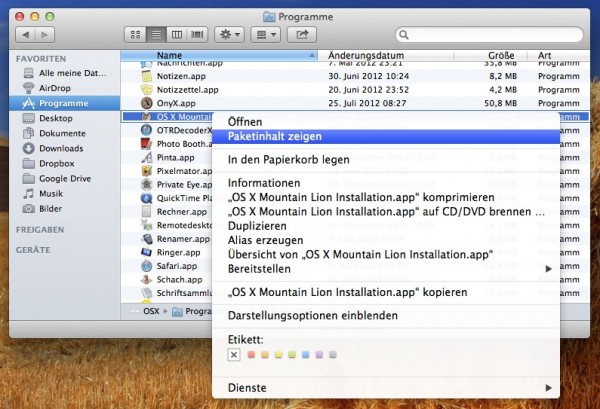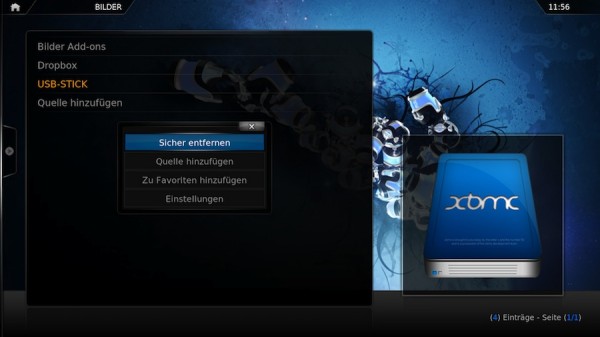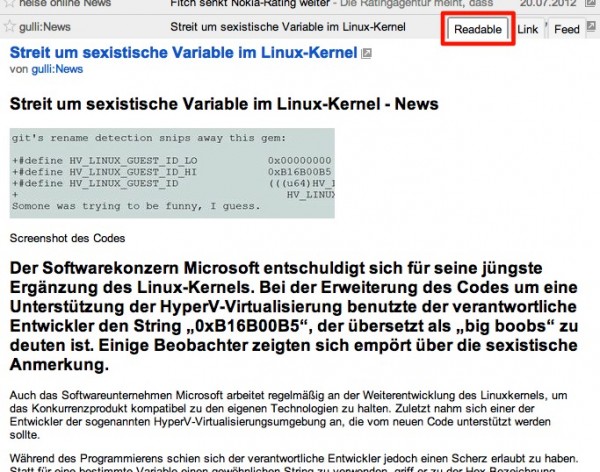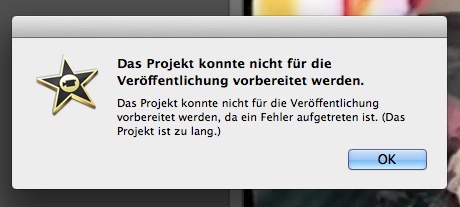Für eine saubere Neuinstallation von Mountain Lion benötigt man entweder einen 8GB USB-Stick oder eine leere 4.7GB DVD. Um für Mac OS X 10.8 einen bootbaren USB-Stick zu erstellen, verwendet man am Besten den Lion DiskMaker. Damit das Mountain Lion Image (InstallESD.dmg) auf eine normale DVD passt, muss man den Terminal bzw. die Bash etwas bemühen. 😉
OS X Mountain Lion Installation.app > Rechtsklick > Paketinhalt zeigen > Contents > SharedSupport > InstallESD.dmg > mit Doppelklick öffnen / mounten
Info: Solltet ihr Mountain Lion bereits installiert haben, dann findet ihr die OS X Mountain Lion Installation.app nicht mehr unter Programme. Diese wurde automatisch nach der Installation entfernt – ladet einfach wie in dieser Anleitung (Lion, gleiches Vorgehen auch beim Berglöwen) beschrieben, das Update erneut, ohne es zu installieren.
Nun öffnet ihr den Terminal, hier könnt ihr beispielsweise mit cd Desktop zum Desktop-Verzeichnis wechseln. Mit dem Befehl OSX – Mountain Lion auf eine normale 4.7GB DVD brennen weiterlesen